Comment réinitialiser, redémarrer ou réinitialiser un téléphone Huawei aux paramètres d’usine?
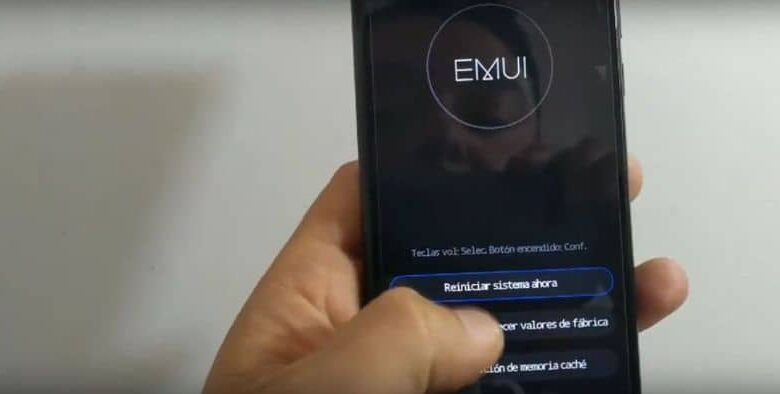
Au fil des ans, il est normal que votre téléphone ralentisse ou perde de la vitesse en raison de la quantité de données et de fichiers qui y sont stockés. Ceci, à son tour, peut entraîner l’échec de certaines fonctions ou la manière dont elles fonctionnent normalement moins efficacement.
En raison de virus et de fichiers indésirables , en plus du cache et des fichiers, votre téléphone peut également avoir des pannes. Que faire dans ces cas? Au lieu de vous précipiter pour changer votre téléphone parce que vous pensez qu’il n’a plus de vie utile, vous pouvez formater votre téléphone portable Android et le restaurer à ses paramètres d’usine depuis votre PC ou votre mobile si vous le souhaitez.
La réinitialisation de votre appareil peut accélérer le retour, car elle supprime toutes les données et tous les fichiers qui ne sont plus utiles et laisse le téléphone dans les conditions d’usine, c’est-à-dire propre et léger, sans aucun fichier.
Dans cet article, vous apprendrez quelques informations sur la réinitialisation matérielle ou comment restaurer les paramètres d’usine d’Android , ce que vous devez savoir avant d’exécuter cette action et, enfin, comment le faire sur votre téléphone Huawei .
Qu’est-ce qu’une réinitialisation matérielle et que devez-vous savoir avant de l’exécuter?
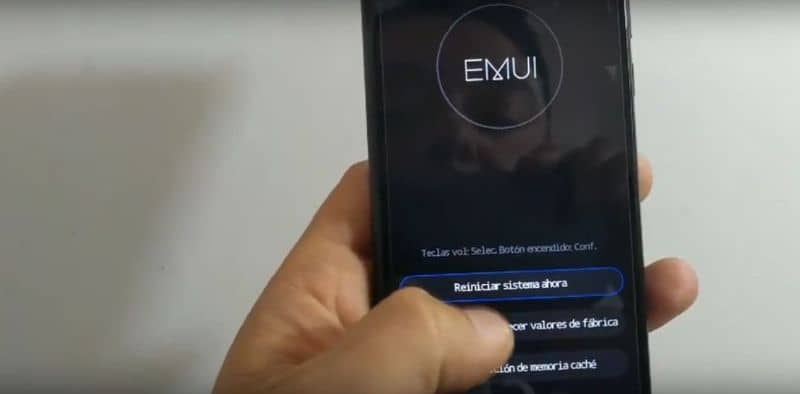
Lorsqu’il s’agit d’une réinitialisation matérielle, il s’agit d’une réinitialisation totale ou d’une réinitialisation d’un téléphone à ses paramètres d’usine . Autrement dit, vos applications et fichiers tels que la musique, les images, les vidéos, les documents ou tout autre type de fichier, sont supprimés et le téléphone est remis dans son état d’origine.
Ceci est d’une grande aide pour que votre appareil revienne à la même vitesse, espace et fonctionnement qu’au début. Maintenant, que devez-vous savoir avant de réinitialiser votre mobile?
Comme mentionné ci-dessus, tous les fichiers de l’appareil sont supprimés lors de la réinitialisation. Par conséquent, si vous souhaitez enregistrer vos fichiers, vous devez effectuer une copie de sauvegarde, la télécharger sur le cloud ou les envoyer sur la carte mémoire.
En plus de cela, votre téléphone doit avoir au moins 50% de batterie afin qu’il n’y ait aucune interruption dans le processus. S’il devait être téléchargé, il est très possible que cela endommage gravement votre téléphone. Alors assurez-vous-en.
Comment réinitialiser ou effectuer une réinitialisation matérielle sur votre appareil Huawei?
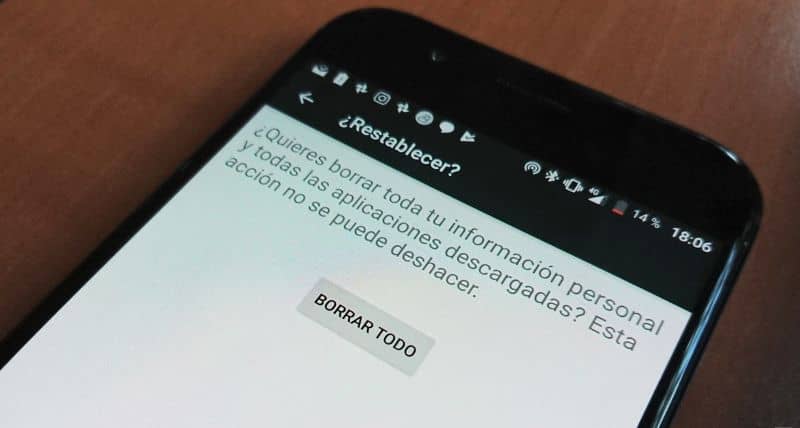
Il existe plusieurs types de réinitialisation. Dans cet article, vous en apprendrez sur au moins deux. La première consiste à restaurer les paramètres d’usine à partir des paramètres du smartphone. Et le second, sur la façon de faire la réinitialisation matérielle avec la méthode de récupération . Avant de commencer, si vous souhaitez en savoir plus sur votre modèle de téléphone, vous pouvez le faire depuis le site officiel de Huawei.
Réinitialiser à partir des paramètres du smartphone
Pour utiliser cette méthode, il vous suffit de suivre ces étapes simples que vous verrez ci-dessous
Étape 1
En tenant compte du fait que le téléphone doit avoir au moins 50%, vous devez aller dans «Paramètres» ou «Paramètres».
Étape 2
Appuyez sur l’option «Sauvegarder et réinitialiser», puis sélectionnez «Réinitialisation des données d’usine».
Étape 3
Enfin, sélectionnez l’option «Réinitialiser l’appareil» et le processus de réinitialisation commencera immédiatement. Vous devez attendre quelques minutes pour que votre téléphone redémarre, et c’est tout.
Réinitialisation matérielle avec la méthode de récupération
Dans le cas de cette méthode, elle s’applique lorsque le téléphone ne s’allume pas, que l’on ne se souvient plus de la clé ou du schéma de verrouillage, ou lorsque la méthode précédente ne suffit tout simplement pas.
Étape 1
Une fois de plus, nous nous assurons que le téléphone a au moins 50% de puissance de la batterie et nous retirons et remettons la batterie en place.
Étape 2
Appuyez et maintenez les boutons «On / Off + Volume Up» simultanément jusqu’à ce que le menu de récupération apparaisse.
Étape 3
Une fois là-bas, sélectionnez l’option «Effacer les données / Réinitialisation d’usine» en faisant défiler avec les boutons de volume et en sélectionnant avec le bouton marche / arrêt.
Étape 4
Après cela, ils vous demanderont une confirmation, vous devez donc sélectionner à nouveau l’option «Effacer les données» en utilisant les boutons de volume.
Étape 5
À ce moment, le processus de restauration de l’appareil commencera. Le temps que cela prend varie en fonction du nombre de fichiers que vous avez sur votre téléphone.
Une fois le processus terminé, il vous redirigera vers le menu de récupération . Là, vous choisirez l’option «Redémarrer le système maintenant» . Et enfin, après quelques minutes, vous aurez votre téléphone en usine.




